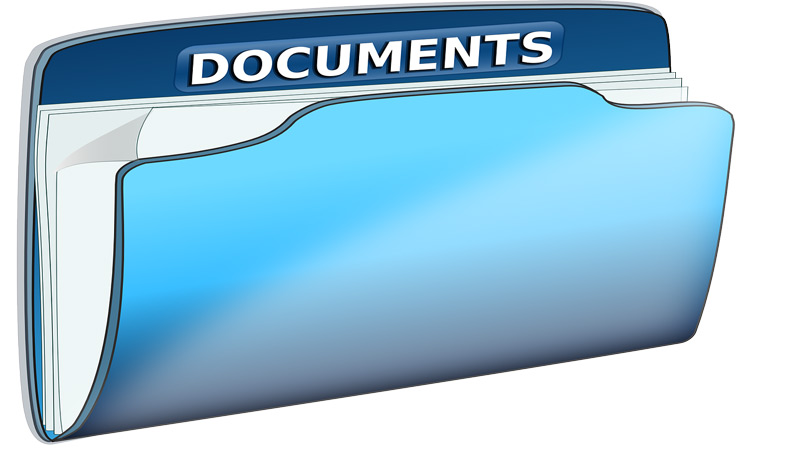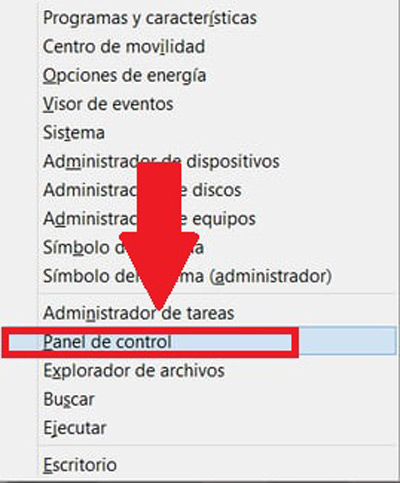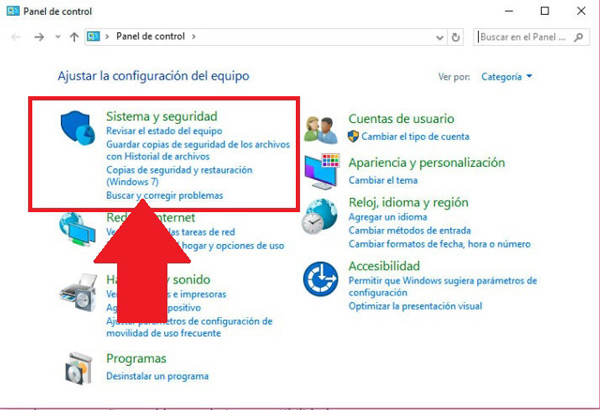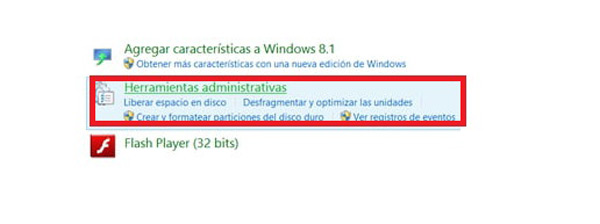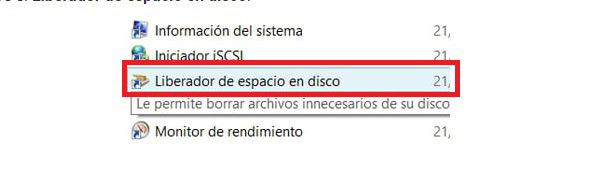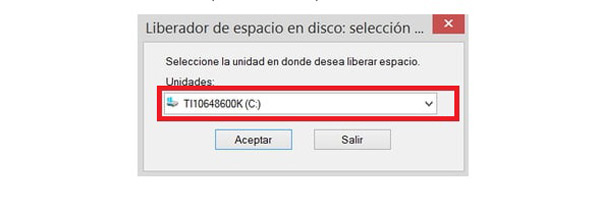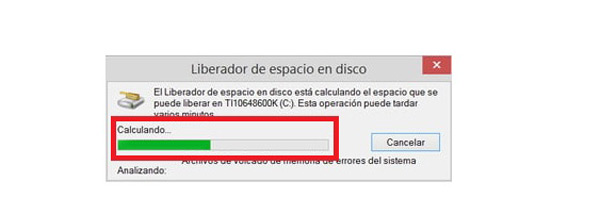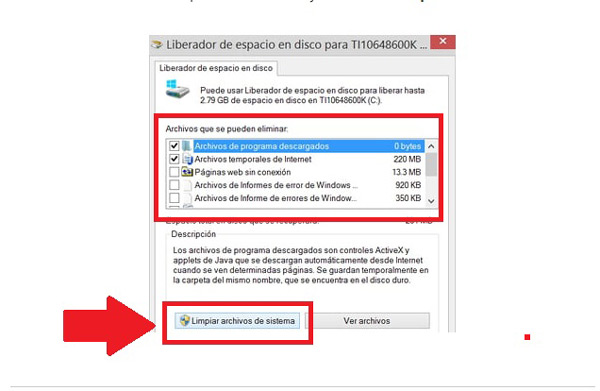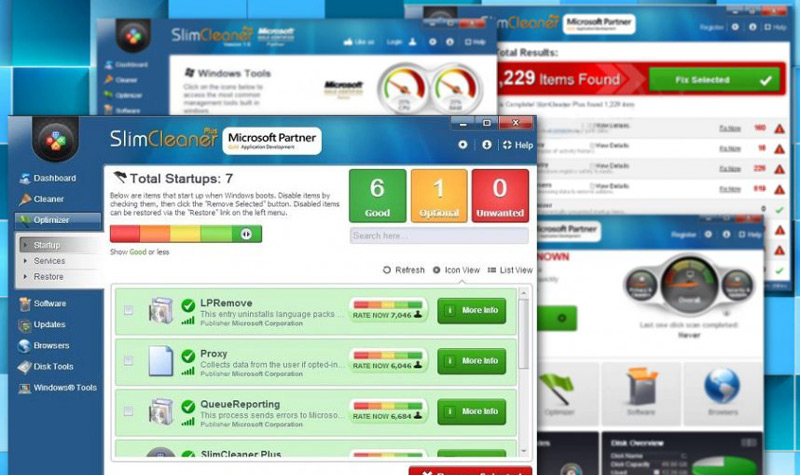Windows 8 es un sistema operativo considerado por muchos usuarios como uno de los mejores. Esto se debe a su interfaz sencilla, su tienda de aplicaciones al alcance de las manos y por sobre todo por ser un sistema optimizado para el inicio o arranque del mismo, ya que ciertos SSD pueden contribuir a esta tarea de una manera directa.
La compatibilidad es otro de los puntos a favor que tiene este sistema operativo, es por esto que muchas personas prefieren trabajar con Windows 8 en la actualidad dejando de lado a software mucho más avanzados.
Debido a esta situación es que nos enfocaremos en cómo mejorar el rendimiento de este sistema operativo a través de la eliminación de archivos temporales que no se los utiliza en nada.
¿Qué son los archivos temporales y para qué sirven en tu Sistema Operativo Windows 8?
Los archivos temporales son aquellos datos que se guardan en una carpeta específica y que fueron utilizados por el sistema operativo u otros programas.
Deriva su nombre temporal porque, estos programas que los generaron lo utilizan por un tiempo para poder cumplir con la misión para la cual fueron desarrolladas, una vez que completaron ese proceso de datos, estos archivos temporales no sirven más y quedan alojados en la carpeta "/.TMP".
En otras palabras, decimos que estos archivos son los datos necesarios para realizar el soporte de las aplicaciones que tenemos instalados en nuestro ordenador para que podamos tener una buena experiencia de usuario.
¿Por qué es necesario eliminar la carpeta temporal y cada cuánto tiempo hay que hacerlo en W8?
Como te señalábamos en el punto anterior, los archivos temporales fueron originados por aquellos programas para que podamos tener una mejor experiencia como usuario. Pero no siempre es así, ya que estos archivos también pueden ocultar virus, especialmente los troyanos, en la carpeta de archivos temporales.
Además, cuando empezamos a tener una carpeta de archivos volátiles demasiado grande, estas empiezan a ocupar un lugar importante en nuestro disco de almacenamiento, quitando así la posibilidad de poder instalar programas que puedan ser realmente útiles para nosotros.
Por otro lado, si no eliminamos la carpeta de esta clase de archivos, el rendimiento de nuestro equipo bajará, ya que tardará la memoria RAM mucho tiempo en encontrar los programas o datos que realmente sean los necesarios para poder entregarlos al proceso de datos.
¿Cuáles son los beneficios de eliminar este tipo de datos de tu ordenador con sistema operativo de Windows 8?
Al eliminar esta carpeta temporal podemos obtener diferentes beneficios, alguno de ellos te los resumimos seguidamente:
- Aumentamos la eficiencia del trabajo de la memoria RAM, porque sólo se dedicará a los datos relevantes.
- Mejorará el funcionamiento de los diferentes programas que tenemos instalado en nuestro ordenador.
- Evitará que Windows 8 tenga conflictos internos, ya que al no existir carpetas con nombres semejantes el sistema operativo trabajará de mejor manera.
- Si eliminamos los datos que existen dentro de la carpeta de archivos también estamos eliminando posibles malware que podrían destruir nuestro ordenador.
¿Qué programas dejan archivos innecesarios en el ordenador que puedes eliminar?
Lo mencionamos anteriormente, pero es necesario hacer hincapié en este punto, el origen de la creación de los archivos temporales.
Windows 8
Estos datos se crean a través del trabajo que realiza el sistema operativo para poder realizar soportes de seguridad cuando está funcionando, muchos de ellos desaparecen al apagar de manera completa al ordenador. Pero la gran mayoría no se elimina automáticamente.
Navegador de Internet
Nuestro navegador es otra fuente por el cual se generan archivos temporales ya que, al ingresar a diversas páginas de Internet, estos sitios instalan sur archivos espías para poder saber que somos nosotros los que estamos navegando en ellos.
Software instalados en nuestro ordenador
Ocurre algo similar que el primer punto, el del sistema operativo. Las apps también necesitan para su correcto funcionamiento de archivos que les sirvan de apoyo para cumplir con las tareas para las que fueron diseñadas.
Al terminar el procesamiento de los datos, dejan instalados archivos que no sirven para nada más.
Pasos para eliminar los archivos temporales de tu ordenador con Windows 8
Para poder borrar la carpeta de archivos en un sistema operativo Windows 8 realizaremos los pasos que te mencionamos a continuación.
Iniciamos el liberador de espacio en disco
- Lo primero será ingresar al liberador de espacio, para ello usamos la combinación de teclas “Windows + R”, allí se abrirá una ventana donde seleccionamos “Panel de control”.
- En la nueva ventana que nos aparece en pantalla hacemos click en “Sistema y seguridad”.
- Ahora hacemos click en “Herramientas administrativas”.
- Seguidamente iniciamos el liberador de espacio en el disco.
Seleccionamos el disco con el que deseamos trabajar
- Aquí te aparecerá una ventana donde tendremos que seleccionar el disco con el que deseamos trabajar.
- El liberador de espacio en el disco te indicará que tanto espacio se puede liberar.
Borramos los elementos deseados
- Por último, seleccionamos todos aquellos elementos que queremos borrar del ordenador, una vez estén todas las casillas marcadas, hacemos click en “Limpiar archivos de sistema”.
Elección de la unidad relevada
En este momento tendremos que elegir en qué lugar necesitamos que Windows realice la acción.
Para ello seguimos estas instrucciones:
- Seleccionamos la unidad que queremos limpiar (C)
- Hacemos click en aceptar
Eliminamos los archivos propuestos
Cuando nos emite el informe esta herramienta tenemos que elegir qué archivos queremos eliminar concretamente.
Para esto, realizaremos los siguientes pasos:
- Una vez que se realizó el análisis nos mostrará los archivos que se pueden eliminar
- Seleccionamos cada uno de ellos
- Elegimos “Limpiar archivos de sistema”
Otra opción: Limpieza con comando
Podemos limpiar los archivos volátiles con estas indicaciones que te indicamos seguidamente:
- Elegimos "Inicio"
- Escribimos "%temp%"
- Nos aparecerá la carpeta de archivos temporales hacemos click en ella y seleccionamos uno por uno los archivos que queremos borrar.
- Windows no permitirá borrar los archivos que se estén usando en ese momento porque son parte del sistema operativo.
Desde el arranque con DOS
Otra manera de borrar en Windows 8 las carpetas temporales es escribir en un bloc de notas lo siguiente:
- rd %temp% /s /q
- md %temp%
Guardamos el archivo como "%appdata%\microsoft\windows\start menu\programs\startup\cleantemp.bat"
Esto resultará que los archivos se guarden en el submenú de arranque, dentro de la carpeta de “Inicio” del sistema operativo.
Archivos temporales de Internet
Si quisiéramos limpiar los archivos temporales que se realizarán a través de nuestro navegador podemos realizar estos pasos en el sistema operativo Windows ocho:
- Hacemos click en "Inicio"
- Elegimos "Panel de control"
- Buscamos la alternativa "Opciones de Internet"
- Seleccionamos "General"
- Buscamos "Historial de exploración"
- Elegimos "Eliminar"
- Hacemos click en "Eliminar todo"
- Elegimos la opción "Sí"
- Y por último seleccionamos "Aceptar"
Lista de los mejores programas para liberar espacio y eliminar datos temporales en Windows 8
A continuación, vamos a detallar las características más importantes que tienen los mejores programas para liberar espacio y archivos temporales para el sistema operativo Windows 8.1.
Ellos son:
CCleaner
Es sin duda uno de los mejores limpiadores que existen para el sistema operativo Windows 8. Las diferentes herramientas que poseen le brindan al usuario un análisis de cada ubicación de las carpetas en las cuales existen archivos basura.
Presenta funciones que son compatibles para aquellas personas que no le gusta recordar las tareas de mantenimiento que tiene que realizar, ya que brinda una función de mantenimiento programado.
Descargar CCleaner Windows
Slim Cleaner
Es otro archivo que se encarga de la optimización de nuestro ordenador obteniendo resultados más que si sientes, ya que gracias a esta aplicación nuestros equipos funcionan de una manera óptima y el rendimiento que tienen sus diferentes componentes se mantienen en niveles altos.
Ofrecen entre sus posibilidades un inicio mucho más rápido que el de otras aplicaciones y brinda la opción de poder navegar bloqueando elementos emergentes.
Descargar Slim Cleaner Windows
Norton Security Plus
Considerado por muchos como uno de los más prestigiosos limpiadores de archivos. Brinda además antivirus para la protección integral de nuestro ordenador.
Podemos destacar de este poderoso software la simpleza con la que puede eliminar malware, spyware y cualquier otro sitio de Internet que pueda realizar phishing. Se caracteriza también por realizar un análisis en tiempo real y es compatible con el sistema operativo Windows 8 y anteriores.
Descargar Norton Security Plus Windows
Avast
Esta compañía de seguridad de origen checo ha puesto a disposición de cada uno de nosotros uno de los mejores limpiadores de archivos volátiles y de memoria caché que se pueden instalar con un sistema operativo Windows 8.
Entre las diferentes herramientas qué ofrece, escala del Análisis en tiempo real y la de la eliminación de los archivos basura antes de apagar el equipo.
Descargar Avast Windows
Clean Master
Esta herramienta nos proporciona diferentes soluciones a la hora de poder analizar los archivos y aquellos datos ocultos que se encuentran en las cookies o en la memoria caché.
Ofrece además un poderoso antivirus que nos protegerá no sólo de instalaciones de malware en la carpeta de archivos volátiles sino también de todos aquellos ataques de phishing que existen cuando navegamos por Internet.